Η Microsoft ανακοίνωσε τον Φεβρουάριο του 2018 ότι η επερχόμενη έκδοση των Windows 10 Pro για Σταθμούς εργασίας θα έχει ένα μοναδικό σύστημα τροφοδοσίας που ονομάζεται Ultimate Performance.
Το Windows 10 Pro for Workstations είναι μια ειδική έκδοση των Windows 10 που έχει σχεδιαστεί ειδικά για εργασίες υψηλού επιπέδου και εφαρμογές που απαιτούν πολλές μνήμες RAM και επεξεργαστές.
Για να διακρίνει τα Windows 10 Pro για σταθμούς εργασίας από τα Windows 10 Pro με γνώμονα τον καταναλωτή, η Microsoft αποκάλυψε ότι τα Windows 10 Pro για Σταθμούς εργασίας υποστηρίζουν λειτουργίες που δεν υποστηρίζουν τα Windows 10 Pro.
Η εταιρεία ανέφερε εκτεταμένη υποστήριξη υλικού (περισσότερους επεξεργαστές και μνήμη RAM), υποστήριξη για τη δημιουργία τόμων με το σύστημα Resilient File System (ReFS) ή υποστήριξη συνεχούς μνήμης. Η Microsoft παρέλειψε να αναφέρει ότι τα Windows 10 Pro υποστηρίζουν ορισμένα από τα χαρακτηριστικά και ότι περιορίζεται η υποστήριξη του ReFS στα Windows 10 Pro.
Το απόλυτο σχέδιο απόδοσης
Το Ultimate Power Power Scheme είναι ένα νέο σχέδιο παροχής ενέργειας που διατίθεται μόνο στα Windows 10 Pro για Σταθμούς εργασίας. Σχεδιάστηκε για να μειώσει τις μικρές λανθάνουσες περιόδους για να αυξήσει την απόδοση. Το σχέδιο ενέργειας αλλάζει τις ρυθμίσεις που η Microsoft συλλέγει με την πάροδο του χρόνου που "επιτρέπουν στο λειτουργικό σύστημα να συντονίζει γρήγορα τη συμπεριφορά με βάση την προτίμηση του χρήστη, την πολιτική, το υποκείμενο υλικό ή το φόρτο εργασίας".
Το Ultimate Plan Performance δεν είναι διαθέσιμο στα Windows 10 Pro ή Home συστήματα από προεπιλογή. Εντούτοις, είναι δυνατή η ενσωμάτωση του σχεδίου στο σύστημα. Πώς γίνεται αυτό εξαρτάται από την έκδοση των Windows 10:
Windows 10 έκδοση 1709 ή νωρίτερα

Πρέπει να κάνετε λήψη του σχεδίου παροχής ενέργειας στο τοπικό σύστημα, επειδή δεν μπορεί να ενεργοποιηθεί απευθείας στα Windows 10 έκδοση 1709 (Fall Creators Update) και παλαιότερες εκδόσεις των Windows 10.
Μπορείτε να κατεβάσετε το σχέδιο από αυτόν τον οικοδεσπότη Ιστού.
Κάντε τα εξής αφού κάνετε λήψη του νέου σχεδίου παροχής ενέργειας:
- Εξαγάγετε το αρχείο στο τοπικό σύστημα.
- Ανοίξτε μια διεπαφή γραμμής εντολών.
- Πλοηγηθείτε στον κατάλογο στον οποίο εκχωρήσατε το σχέδιο, π.χ. cd c: \ users \ martin \ downloads \ ultimateplan
- Εκτελέστε την ακόλουθη εντολή για να προσθέσετε το νέο σχέδιο παροχής ενέργειας στη λίστα των διαθέσιμων σχημάτων: powercfg -import c: \ users \ martin \ downloads \ ultimateplan \ UltimatePlan.pow
- Σημείωση: Ίσως χρειαστεί να ρυθμίσετε την διαδρομή ανάλογα, επειδή το όνομα χρήστη σας πιθανώς δεν είναι martin και εάν έχετε τοποθετήσει το σχέδιο σε διαφορετικό κατάλογο.
- Θα πρέπει να λάβετε αμέσως το μήνυμα "Εισαγόμενη ενέργεια με επιτυχία".
Ανοίξτε τις επιλογές ενέργειας στη συσκευή. Μπορείτε να το κάνετε κάνοντας κλικ στο πλήκτρο των Windows, πληκτρολογώντας τις επιλογές ενέργειας και επιλέγοντας το αποτέλεσμα του πίνακα ελέγχου από τη λίστα των αποτελεσμάτων.
Βρίσκετε το νέο σχέδιο αφού επιλέξετε "εμφάνιση πρόσθετων σχεδίων". Επιλέξτε το για να το ενεργοποιήσετε στη συσκευή.
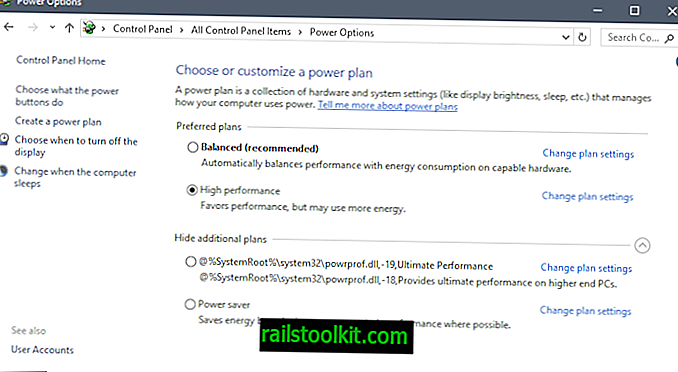
Η μέθοδος είναι πιο εύκολη εάν εκτελείτε Windows 10 έκδοση 1803 ή νεότερη έκδοση. Το μόνο που έχετε να κάνετε είναι τα εξής:
- Πατήστε το πλήκτρο Windows για να ανοίξετε το μενού Έναρξη.
- Πληκτρολογήστε Cmd.
- Κρατήστε πατημένο το πλήκτρο Shift και το πλήκτρο Ctrl και επιλέξτε Cmd.exe από τη λίστα των αποτελεσμάτων.
- Επιλέξτε Ναι όταν εμφανιστεί η ερώτηση UAC.
- Εκτελέστε την εντολή powercfg -duplicatescheme e9a42b02-d5df-448d-aa00-03f14749eb61 .
Μπορείτε να διαγράψετε το σχέδιο ανά πάσα στιγμή επιλέγοντας "αλλαγή των ρυθμίσεων του σχεδίου" στις επιλογές ενέργειας και στη συνέχεια "Διαγραφή αυτού του σχεδίου". (μέσω Deskmodder)
Τώρα : Ποιο σχέδιο ενέργειας είναι ενεργοποιημένο στη συσκευή σας;














